Ver os detalhes da aplicação com a governação de aplicações
Utilize a governação de aplicações para obter visibilidade e informações significativas sobre o ecossistema de aplicações.
Por exemplo, veja uma lista de aplicações no seu inquilino, juntamente com metadados de aplicação relevantes e dados de utilização. Selecione uma aplicação específica para obter mais dados e informações.
Ver as aplicações no seu inquilino
Para obter um resumo das aplicações no seu inquilino, no Microsoft 365, aceda a Governação de Aplicações > na Cloud e selecione qualquer um dos separadores de aplicações.
Por exemplo:
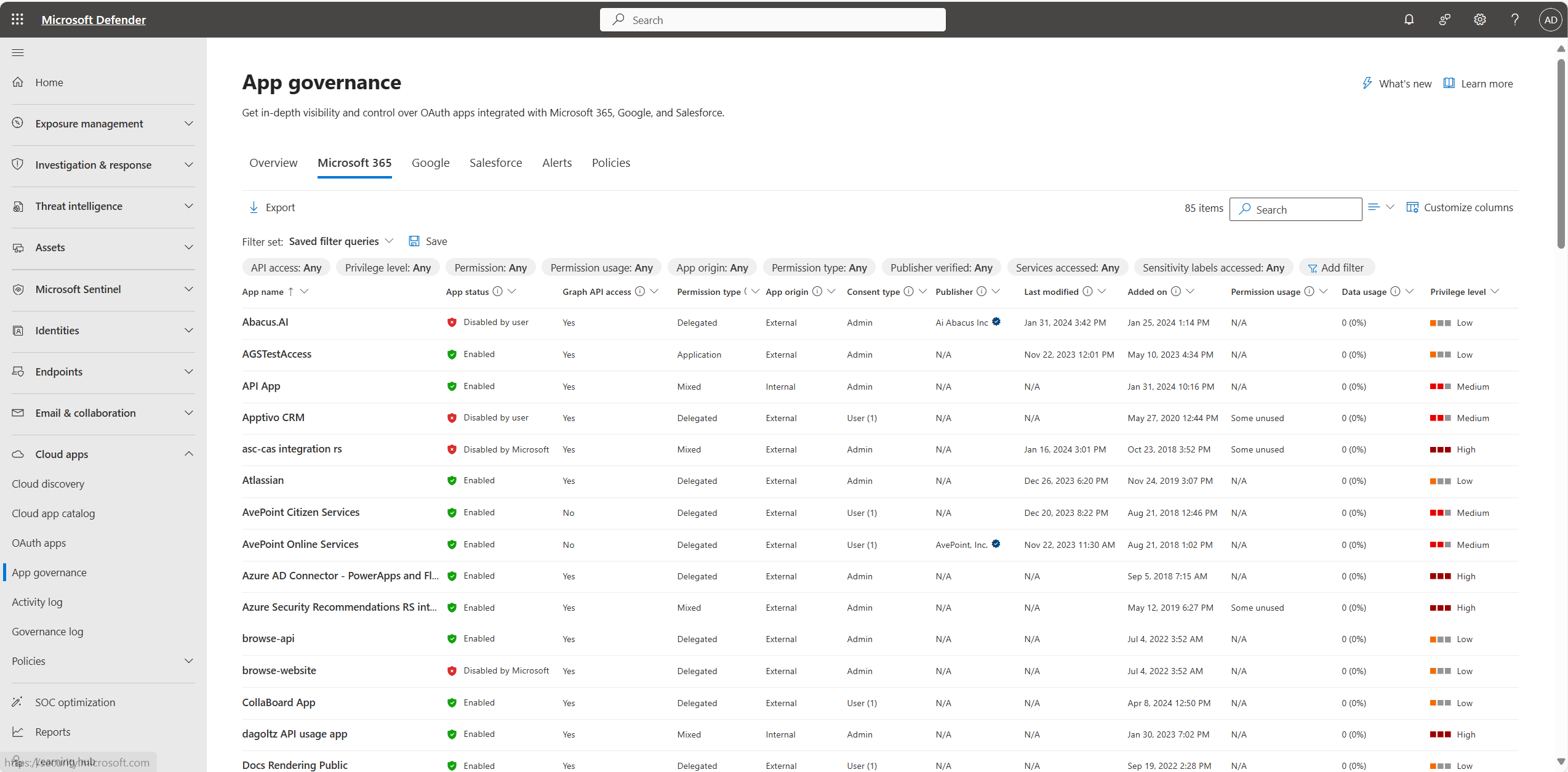
Nota
A sua conta de início de sessão tem de ter uma destas funções para ver quaisquer dados de governação de aplicações.
No separador Microsoft 365 , as aplicações no seu inquilino são listadas com os seguintes detalhes:
| Nome da coluna | Descrição |
|---|---|
| Nome da aplicação | O nome a apresentar da aplicação como registado no Microsoft Entra ID |
| Estado da aplicação | Mostra se a aplicação está ativada ou desativada e se está desativada por quem |
| acesso Graph API | Mostra se a aplicação tem, pelo menos, uma permissão de Graph API |
| Tipo de permissão | Mostra se a aplicação tem aplicação (apenas aplicação), delegada ou permissões mistas |
| Origem da aplicação (Pré-visualização) | Mostra se a aplicação teve origem no inquilino ou se foi registada num inquilino externo |
| Tipo de consentimento | Mostra se o consentimento da aplicação foi dado ao nível do utilizador ou do administrador e o número de utilizadores cujos dados estão acessíveis à aplicação |
| Publisher | Publicador da aplicação e respetivo estado de verificação |
| Última modificação | Data e hora em que as informações de registo foram atualizadas pela última vez no Microsoft Entra ID |
| Adicionado em | Mostra a data e hora em que a aplicação foi registada para Microsoft Entra ID e é atribuído um principal de serviço |
| Utilização de permissões | Mostra se a aplicação tem permissões de Graph API não utilizadas nos últimos 90 dias |
| Utilização de dados | Total de dados transferidos ou carregados pela aplicação nos últimos 30 dias |
| Nível de privilégio | O nível de privilégio da aplicação |
| Certificação | Indica se uma aplicação cumpre normas rigorosas de segurança e conformidade definidas pelo Microsoft 365 ou se o respetivo editor atesta publicamente a sua segurança |
| ID da Aplicação | O ID da aplicação |
| Etiqueta de confidencialidade acedida | Etiquetas de confidencialidade no conteúdo acedido pela aplicação |
| Serviço acedido | Serviços do Microsoft 365 acedidos pela aplicação |
| Utilização da comunidade | Mostra-lhe o quão popular é a aplicação em todos os seus utilizadores (comum, incomum, raro) |
| Concessões de consentimento | Mostra todas as concessões de consentimento da aplicação nos últimos 30 dias |
| Atividades da aplicação | Mostra-lhe todas as atividades da aplicação nos últimos 30 dias |
Por predefinição, a página de governação de aplicações ordena a grelha alfabeticamente, por Nome da aplicação. Para ordenar a lista por outro atributo, selecione o nome da coluna.
Também pode selecionar Procurar para procurar uma aplicação pelo nome.
Obter informações detalhadas sobre uma aplicação
Selecione uma aplicação específica na grelha para ver mais detalhes num painel de detalhes de aplicações à direita. Por exemplo:
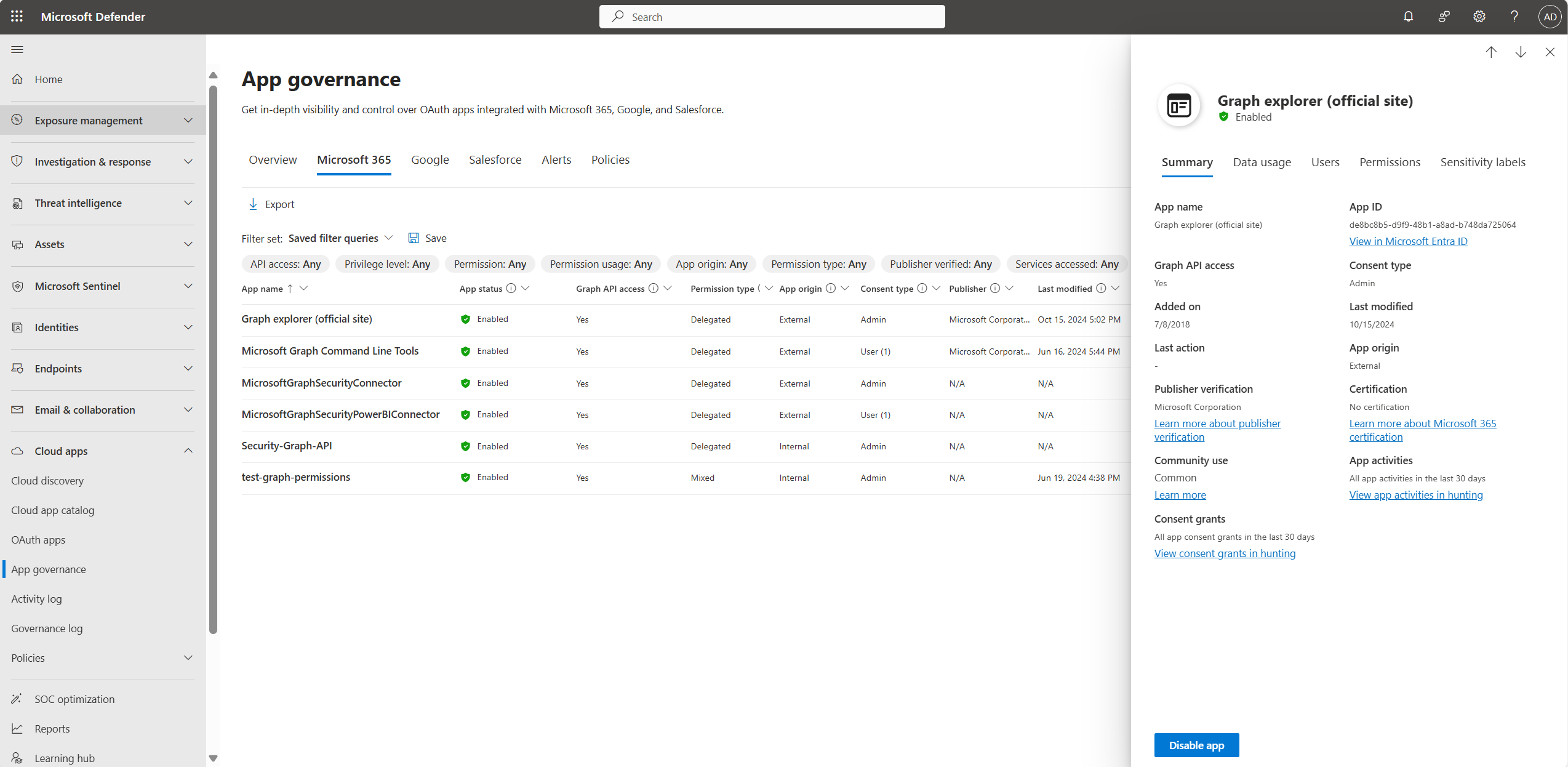
O separador Resumo também mostra mais dados sobre a aplicação, como a data de consentimento inicial e o ID da Aplicação. Para ver as propriedades da aplicação como registadas no Microsoft Entra ID, selecione Ver no Microsoft Entra ID.
No painel de detalhes, selecione um dos seguintes separadores para ver mais detalhes:
Selecione o separador Utilização de dados para ver um gráfico de utilização de dados ao longo do tempo, para recursos do Exchange, SharePoint, OneDrive e Teams através das APIs do Microsoft Graph e do EWS. Por exemplo:
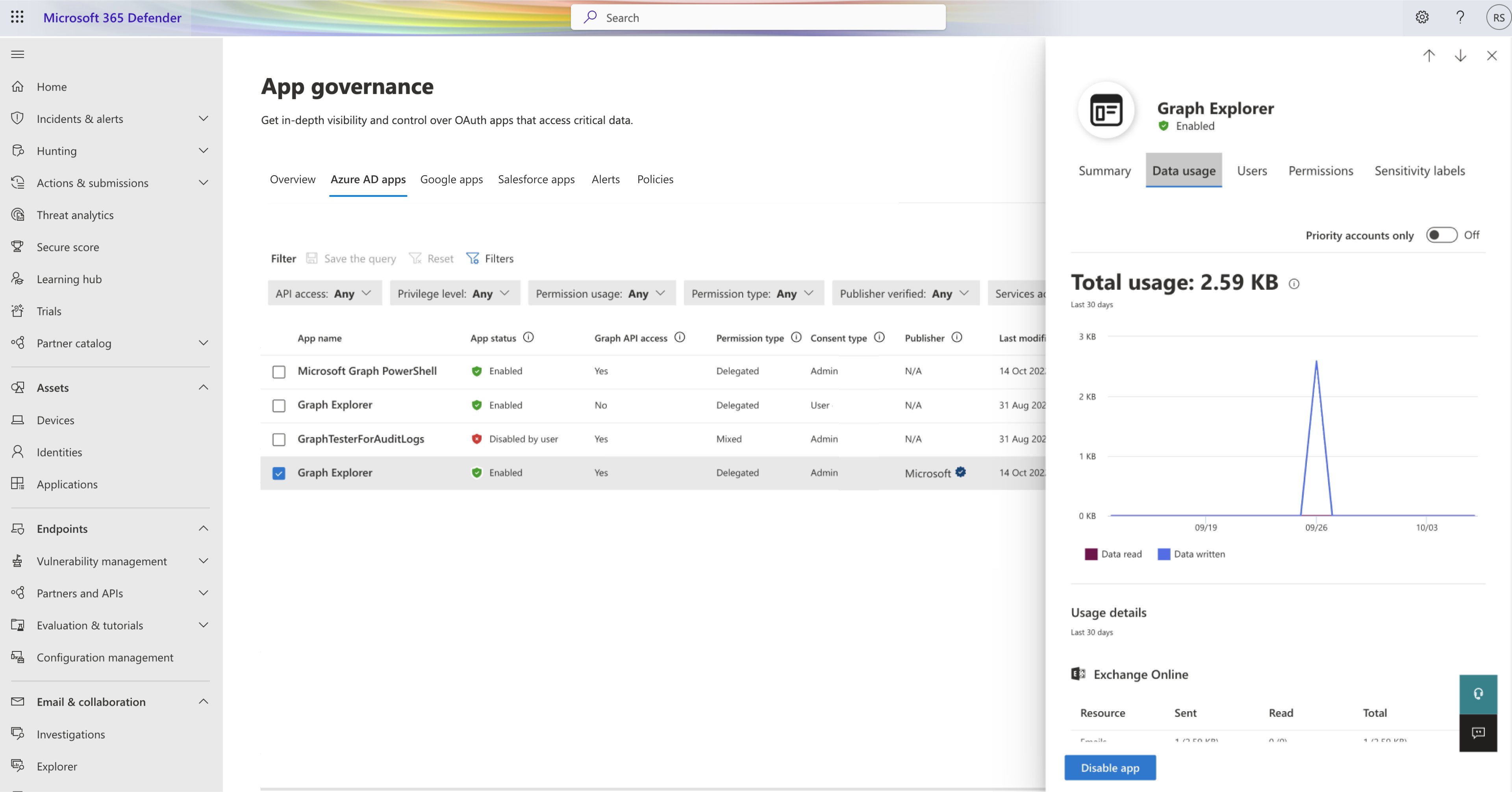
O separador Utilização de dados suporta a filtragem de informações de utilização apenas por contas prioritárias.
Selecione o separador Utilizadores para ver uma lista de utilizadores que estão a utilizar a aplicação, se são uma conta prioritária e a quantidade de dados transferidos e carregados. Por exemplo:
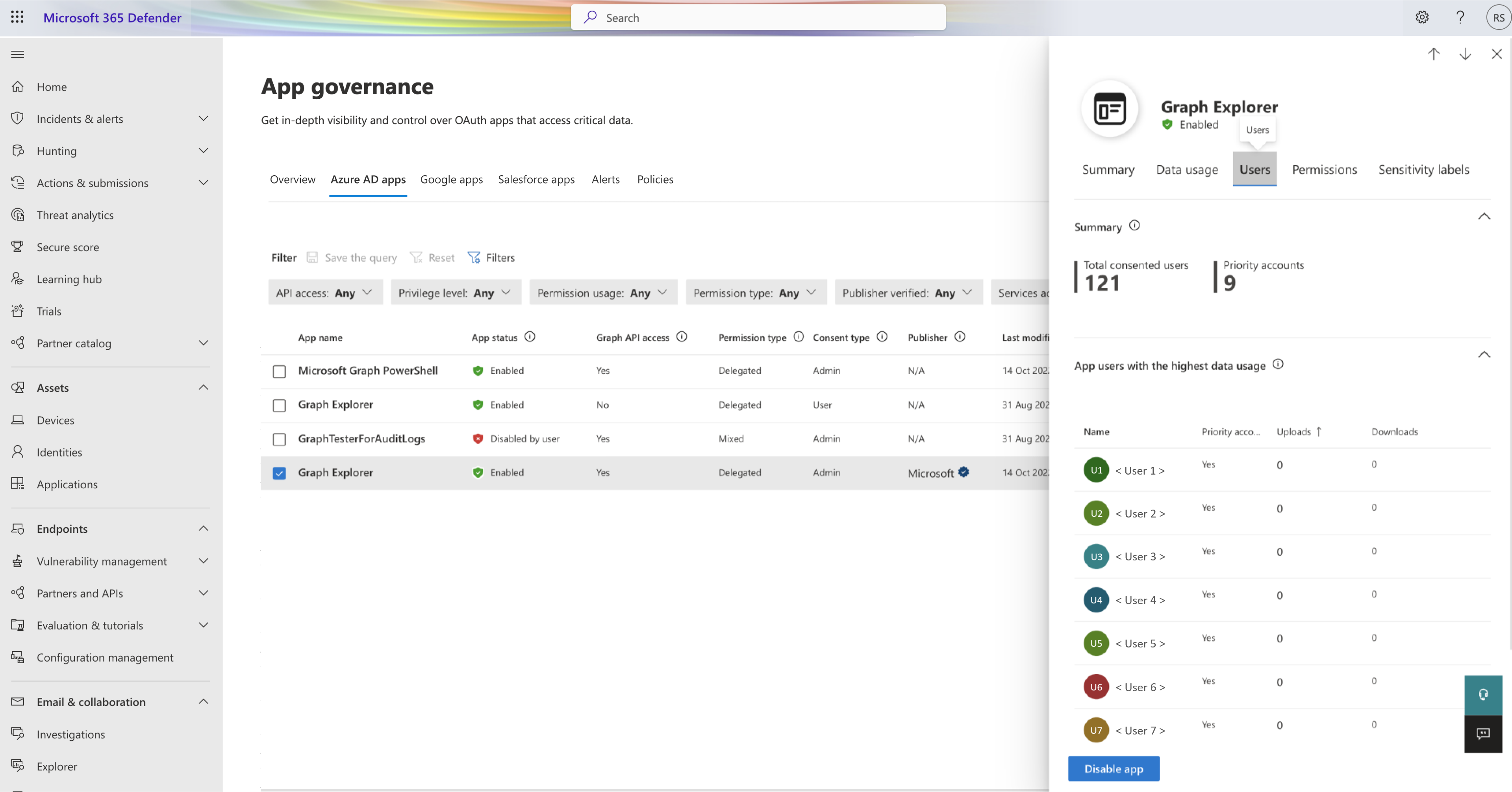
Se uma aplicação for consentida pelo administrador, o Total de utilizadores com consentimento é de todos os utilizadores no inquilino.
Selecione o separador Permissões para ver um resumo e uma lista das permissões Graph API e legadas concedidas à aplicação, tipo de consentimento, nível de privilégio e se estão a ser utilizadas. Por exemplo:
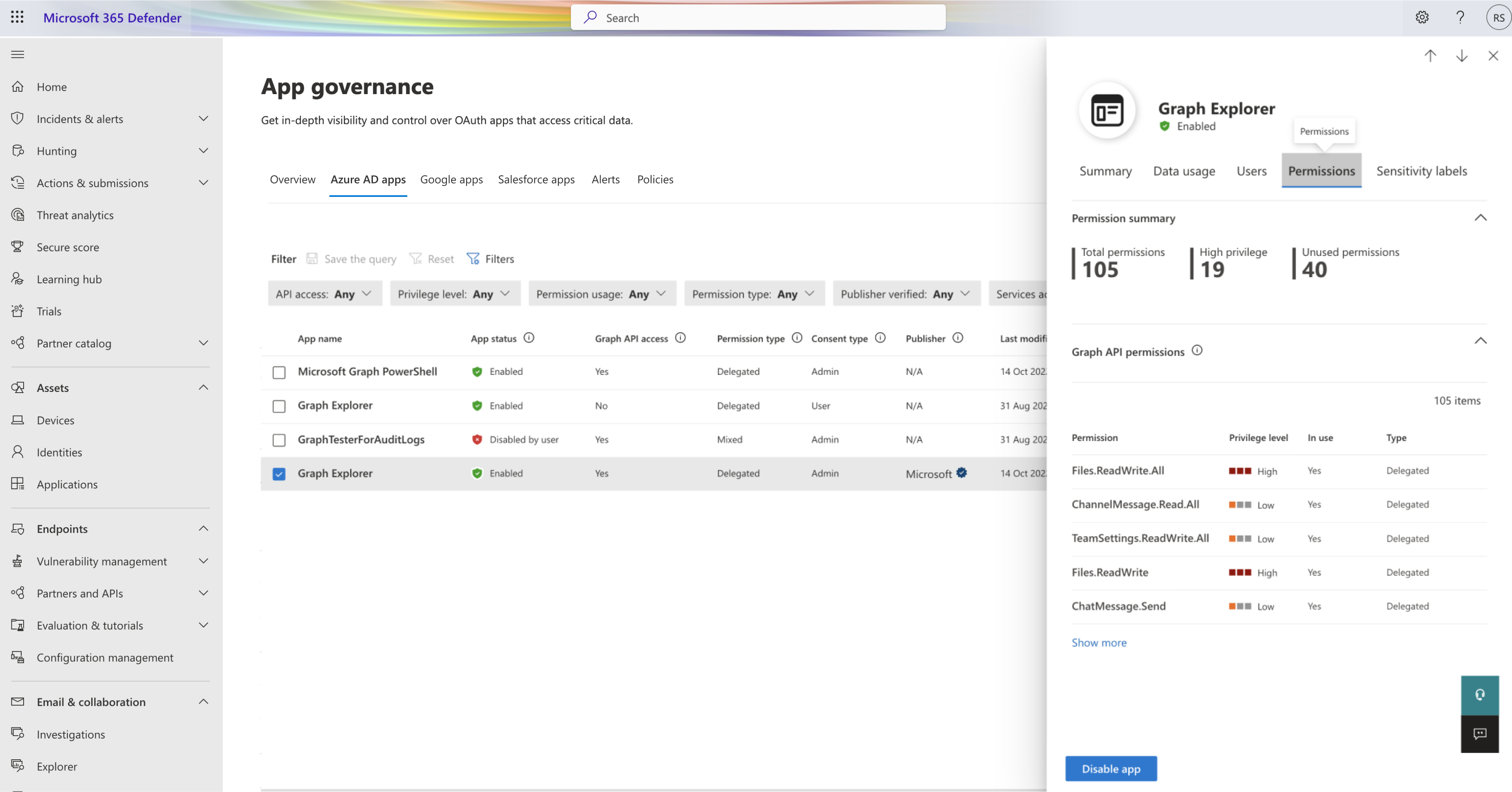
Para obter mais informações, veja a referência de permissões do Microsoft Graph.
Selecione o separador Etiquetas de confidencialidade para ver a frequência com que os itens com determinadas etiquetas de confidencialidade foram acedidos pela aplicação no Microsoft 365. Por exemplo:
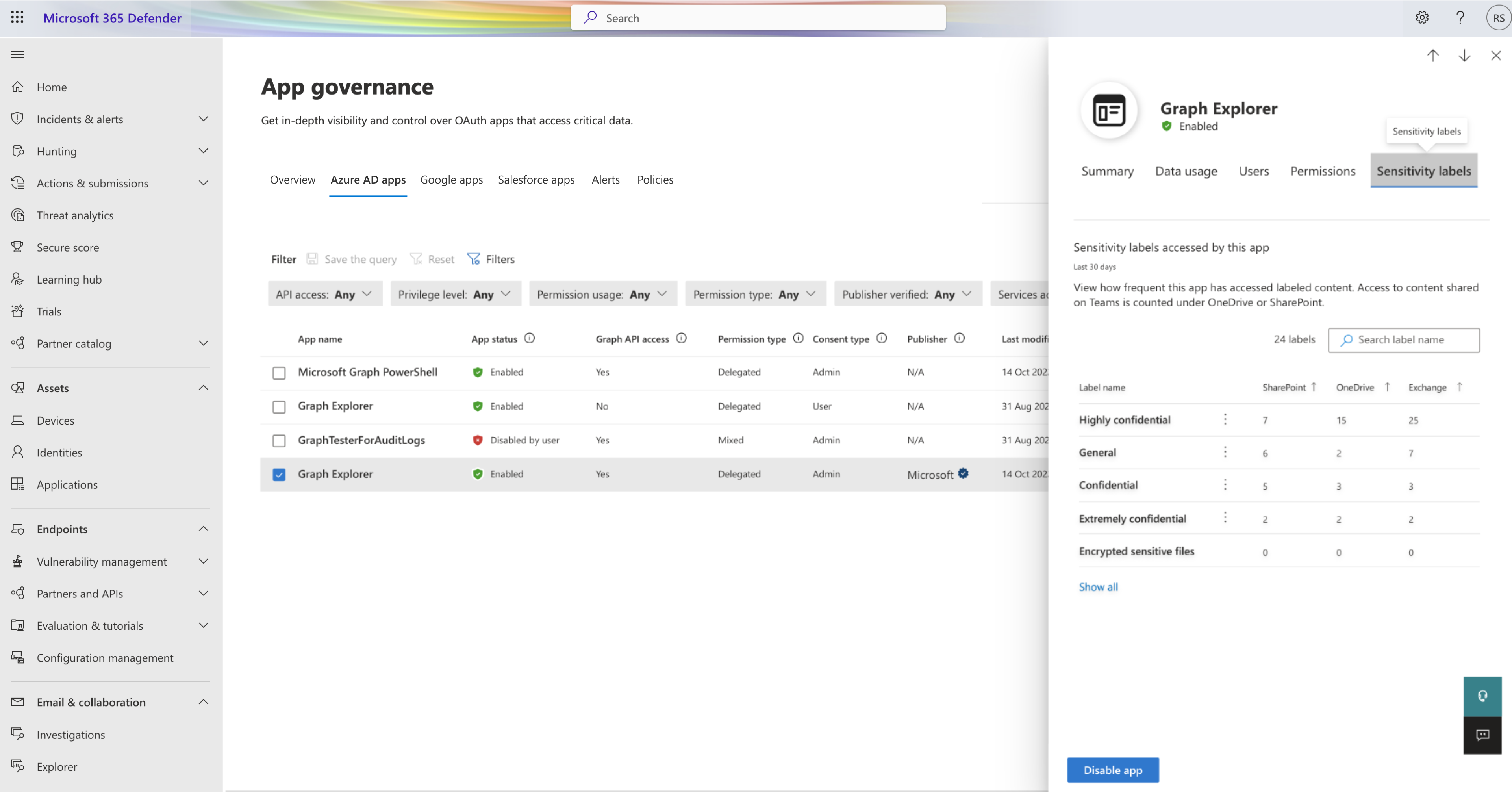
Para uma aplicação ativada, existe também um controlo Desativar a aplicação para desativar a utilização da aplicação selecionada e um controlo Ativar aplicação para ativar a utilização da aplicação desativada. Estas ações requerem uma função de administrador administrador da Empresa .
Gerir aplicações OAuth do Google Workspace e Salesforce
Se tiver ativado o conector Google Workspace ou Salesforce , também pode utilizar a página Governação de aplicações para ver informações sobre permissões de aplicações em aplicações ligadas ao Google Workspace e/ou Ao Salesforce. Veja as permissões concedidas a cada aplicação e revogue ou proíba aplicações conforme necessário.
Na página Governação de aplicações, selecione os separadores Aplicações google ou aplicações do Salesforce para ver as suas aplicações. Por exemplo:
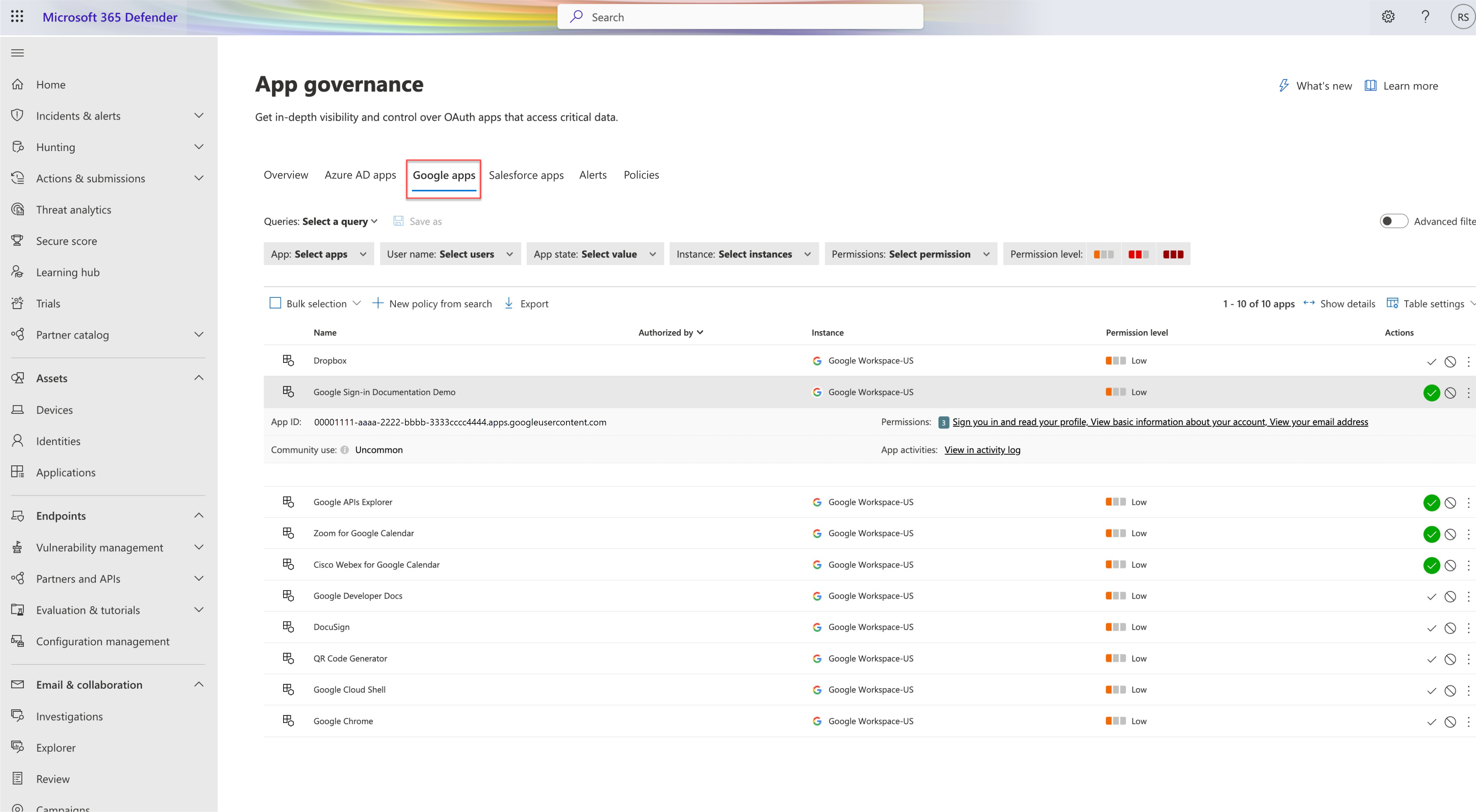
Efetue um dos seguintes procedimentos para gerir as aplicações Google Workspace ou Salesforce na página Governação de aplicações:
| Opção | Descrição |
|---|---|
| Consultas | Utilize as opções de filtragem na parte superior da página para definir ou carregar uma consulta guardada. Por predefinição, a página Governação de aplicações tem um conjunto de consultas básicas guardadas, com uma aplicada como filtro predefinido. Efetue qualquer uma das seguintes ações para alterar o filtro aplicado conforme necessário: - Selecione Guardar como para guardar o filtro atualizado. - Selecione Selecionar uma consulta para selecionar uma consulta guardada diferente, como Aplicações autorizadas por administradores ou Aplicações autorizadas por utilizadores externos - Selecione o botão de alternar Filtros avançados à direita para adicionar mais opções de filtragem. Selecione um filtro, um operador e o valor pelo qual pretende filtrar. |
| Seleção em massa | Selecione para selecionar todas as aplicações listadas ou desmarque a seleção em todas as aplicações selecionadas. |
| Nova política da pesquisa | Selecione para criar uma nova política de aplicações OAuth com base nos resultados da consulta atual. Para obter mais informações, veja Criar políticas de aplicações na governação de aplicações. |
| Exportar | Selecione para exportar as aplicações atualmente listadas para um ficheiro CSV. |
Ver os detalhes da aplicação OAuth da Google Workforce e do Salesforce
As páginas do Google e do Salesforce fornecem as seguintes informações sobre cada aplicação OAuth a quem foram concedidas permissões:
| Nome da coluna | Descrição |
|---|---|
| Nome | O nome da aplicação. Selecione para mostrar ou ocultar mais detalhes sobre a aplicação. |
| Autorizado por | O número de utilizadores que autorizaram esta aplicação a aceder à conta da aplicação e concederam as permissões da aplicação. Selecione para ver mais informações, incluindo uma lista de e-mails de utilizador e se um administrador deu consentimento à aplicação anteriormente. No painel Utilizadores que adicionaram... selecione Exportar para exportar os utilizadores listados para um ficheiro CSV. |
| Nível de permissão |
Alto, Médio ou Baixo. O nível indica a quantidade de acesso que esta aplicação tem aos dados da aplicação. Por exemplo, Baixa pode indicar que a aplicação só acede ao nome e ao perfil de utilizador. Selecione o nível para ver mais informações, incluindo as permissões concedidas à aplicação, a utilização da comunidade ou a atividade relacionada no registo de Governação. |
| Última autorização | A data mais recente em que um utilizador concedeu permissões a esta aplicação. Estas informações só estão disponíveis para o Salesforce. |
| Ações | Selecione uma opção para marcar uma aplicação como aprovada ou banida. |
Selecione Mostrar detalhes no canto superior direito para ver mais informações sobre todas as aplicações apresentadas, incluindo:
| Nome da coluna | Descrição |
|---|---|
| Permissões | Uma lista de todas as permissões atualmente concedidas à aplicação. Estas informações só estão disponíveis para o Google Workspace. |
| Utilização da comunidade | Comum, Incomum, Raro. Indica o quão popular é a aplicação em todos os seus utilizadores. |
| ID da Aplicação | O ID da aplicação |
| Atividades da aplicação | Uma ligação para o registo de atividades da aplicação, que pode utilizar para compreender a utilização recente da aplicação. |
| Última utilização | A data mais recente em que esta aplicação foi utilizada por qualquer pessoa na sua organização. Estas informações só estão disponíveis para o Salesforce. |